Adakah anda berminat dengan cara menukar nama Airdrop pada iPhone, iPad, MacBook,... untuk penggunaan yang lebih mudah? Rujuk artikel untuk mengetahui cara menukar nama!
 |
Airdrop ialah ciri rangkaian wayarles yang menghubungkan peranti Apple seperti iPhone, iPad, iMac, MacBook. Menggunakan Wi-Fi dan Bluetooth, Airdrop membenarkan perkongsian fail, imej, video antara peranti iOS. Oleh itu, anda ingin menukar nama kepada nama yang anda ingin gunakan dengan lebih mudah. Berikut ialah beberapa cara yang boleh membantu anda menukar nama dengan mudah.
Arahan tentang cara menukar nama Airdrop dengan cepat pada iPhone, iPad
Menukar nama Airdrop pada iPhone dan iPad adalah popular kerana ia pantas dan mudah. Berikut ialah arahan tentang cara menukar nama Airdrop pada iPhone:
Langkah 1: Pada iPhone anda, buka apl Tetapan. Pilih "Umum", kemudian pilih "Perihal".
 |
Langkah 2: Ketik pada "Nama" untuk membuka mod pengeditan. Kemudian, masukkan nama Airdrop yang anda suka. Akhir sekali, ketik butang "Selesai" di penjuru kanan sebelah atas skrin untuk melengkapkan penukaran nama Airdrop pada iPhone.
 |
Langkah 3: Keluar dari tetapan dan pergi ke Airdrop untuk menyemak nama baharu. Dengan hanya beberapa langkah mudah seperti itu, anda telah selesai menukar nama Airdrop pada iPhone. Anda juga boleh melakukan langkah yang sama pada iPad.
 |
Arahan tentang cara menukar nama Airdrop pada Macbook dengan berkesan
Airdrop boleh menyambung pada MacBook untuk memindahkan data. Oleh itu, anda juga boleh membuat tetapan, termasuk menamakan semula Airdrop pada MacBook, mengikut langkah berikut:
Langkah 1: Buka MacBook anda, kemudian klik ikon "Menu Apple" di penjuru kiri sebelah atas skrin. Cari dan pilih "Keutamaan Sistem".
 |
Langkah 2: Klik pada "Perkongsian".
 |
Langkah 3: Seterusnya, pilih "Nama Komputer". Kemudian, padamkan nama Airdrop semasa dan masukkan nama baharu seperti yang dikehendaki untuk melengkapkan nama semula Airdrop pada MacBook.
 |
Arahan tentang cara menukar nama untuk Airdrop pada iTunes
iTunes telah menjadi biasa kepada pengguna Apple dan juga menyokong telefon penyambung dan peranti mudah alih lain. Anda boleh menggunakan iTunes untuk melakukan penamaan semula Airdrop hanya dengan mengikuti langkah berikut:
Langkah 1 : Muat turun dan pasang versi iTunes yang sesuai untuk komputer anda.
 |
Langkah 2: Sambungkan komputer anda ke peranti Airdrop anda, seperti iPhone atau iPad anda, menggunakan kabel. Buka iTunes dan lancarkan apl. Apabila ikon muncul pada bar alat di bahagian atas skrin telefon anda, ketik padanya untuk menamakan semula Airdrop.
 |
Langkah 3: Kemudian, ketik pada peranti iPhone yang disambungkan ke komputer. Seterusnya, di penjuru kiri sebelah atas skrin, ketik pada nama Airdrop semasa dan padamkannya. Akhir sekali, masukkan nama baharu untuk dilengkapkan.
 |
Artikel di atas telah membimbing anda cara menamakan semula Airdrop pada iPhone, iPad, MacBook dan iTunes dengan cara yang mudah dan terperinci. Pilih kaedah yang sesuai untuk menamakan semula Airdrop, membantu anda mengenal pasti dan menggunakan ciri ini dengan mudah.
Sumber: https://baoquocte.vn/cach-doi-ten-airdrop-tren-iphone-ipad-macbook-itunes-sieu-de-280422.html














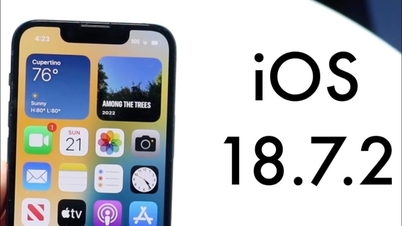





























































































Komen (0)